Másolja a DVD-t MP4-re (H.264/HEVC) és más népszerű formátumokra eredeti minőségben
Két egyszerű módszer a DVD-k kiváló minőségben történő lejátszására PS3/4/5 rendszeren
Mivel a PS3/4/5 elfogadja a játéklemezeket és az e-kiadás vásárlását is, sokan elgondolkodhatnak azon, hogy a PS3/4/5 lejátssza-e a DVD-videókat? Igen! Természetesen! Könnyedén lejátszhatja a DVD-ket PlayStationjén. De ha nem tudja, hogyan kell DVD-ket lejátszani PS4/PS3-on, vagy milyen formátumok kompatibilisek a PS4/PS3-mal. Ebben a cikkben megtudhatja a beállítások módosításának és a lejátszás vezérlésének részletes lépéseit.
Útmutató lista
1. rész: A PS4/PS3 minden DVD-t lejátszik? 2. rész: Részletes lépések a DVD-k lejátszásához PS3/4 rendszeren [Minden formátum támogatott] 3. rész: Hogyan játssza le közvetlenül a PS4/PS3 a DVD-lemezeket 4. rész: GYIK a PS4/PS3 DVD-lejátszásról1. rész: A PS4/PS3 minden DVD-t lejátszik?
A PS4/PS3 le tudja játszani a DVD-ket? A válasz igen!
A PS4/PS3 támogatja a játékokat, Blu-ray filmeket, DVD-ket, CD-ket és egyéb optikai adathordozókat. Így általában könnyen PS4 DVD-lejátszóvá alakíthatja a PlayStationt. De nem minden DVD-formátumot támogat a PS4 és a PS3.
Kompatibilis DVD/Blu-Ray lemezek:
◆ Blu-Ray lemez: BD-ROM, BD-R/RE (BDAV, BDMV).
◆ DVD lemez: DVD-ROM, DVD-R/RW (video mód, VR mód), DVD+R/RW.
◆ Egyéb fájlok: Hibrid lemez, AVCHD videók és CPRM fájlok.
Nem kompatibilis DVD/Blu-Ray lemezek:
◆ A még nem véglegesített CD-, BD-RE-, BD-R/RE XL- és DVD-lemezeket a PS4 és a PS3 nem támogatja.
◆ Ezenkívül a 8 cm-es korongok, a nem kör alakú, valamint a repedt vagy deformálódott lemezek nem ajánlottak.
De ne aggódjon amiatt, hogy a PS4 nem fogja lejátszani az inkompatibilis DVD-formátumokat, ez a cikk két módszert kínál arra, hogyan tanítsa meg DVD lejátszását PS4-en és PS3-on, még a nem használható formátumokat is.
2. rész: Részletes lépések a DVD-k lejátszásához PS3/4 rendszeren [Minden formátum támogatott]
A PS4/PS3 minden DVD formátumot lejátszik? Valójában nem. A PS4 vagy PS3 nem tudott minden DVD-formátumot lejátszani. De könnyen használhatod 4Easysoft DVD Ripper a nem kompatibilis DVD-k digitális videóvá alakításához, majd digitális formátumú videó lejátszásához PS3/4/5-ön. A PlayStation által támogatott digitális formátumok pedig az MP4, WMV, AVI, MPG és TS.
Ezzel a szoftverrel minőségromlás nélkül könnyedén konvertálhatja DVD-jét különféle digitális formátumokba. Biztosítani fogjuk, hogy a PS3/4/5 rendszeren lejátszott digitális formátumokká konvertálás után ugyanazt az élményt élvezze a DVD-k nézése.

Konvertálja a DVD-videókat PS4/PS3-kompatibilis formátumokká, és probléma nélkül játssza le őket.
Készítsen minőségi veszteségmentes MP4, WMV, AVI, ISO és MPG formátumot az eredeti DVD-ről.
A 60-szoros sebességre gyorsított GPU-val gyorsan konvertálhat nagy DVD-t videókká.
Tömörítse a videó méretét, de őrizze meg az eredeti minőséget, és szerkessze a DVD-videókat effektusokkal.
100% Biztonságos
100% Biztonságos
A részletes lépések bemutatják, hogyan játszhat le nem kompatibilis DVD-ket PS4/PS3 rendszeren:
1. lépésA program elindításakor kattintson a Töltse be a DVD-t gombbal válassza ki a DVD lemez betöltése, a DVD ISO betöltése vagy a DVD mappa betöltése lehetőséget a három lehetőség közül.

2. lépésHa a DVD-t digitális formátumba szeretné bemásolni, kattintson a gombra Másolás videóra/hangra gombot, és válassza ki a kimeneti formátumot a program jobb felső sarkában a mellett Rip All gomb. Ezután választhat konvertálni a DVD-t a kívánt formátumokhoz, például MP4, WMV, AVI stb.
3. lépésA DVD digitális formátumba konvertálása után átmásolhatja a videót egy USB flash lemezre, és behelyezheti a PlayStationbe, hogy DVD-ket játszhasson PS3/4/5 rendszeren.
3. rész: Hogyan játssza le közvetlenül a PS4/PS3 a DVD-lemezeket
Nem okoz gondot a legtöbb DVD lejátszása PS4-en és PS3-on közvetlenül. És ez nagyon egyszerű megtenni, de meg kell győződnie arról, hogy a PlayStation csatlakozik a Wi-Fi-hez, és a DVD formátumot a PlayStation támogatja.
Az alábbi egyszerű lépések segítségével elmondhatja, hogyan játszhat le közvetlenül DVD-ket PS4/PS3 rendszeren:
1. lépésKapcsolja be a PS4-et vagy PS3-at, és ellenőrizze, hogy az eszköz csatlakozik-e az internethez. Menj ide Beállítások a Wi-Fi hálózat kiválasztásához és az internetkapcsolat beállításához. Ezután kövesse az utasításokat a hálózati beállítások konfigurálásához.
2. lépésA PS4 vagy PS3 konzoljának elindítása után a PlayStation Pro rendszernek engedélyeznie kell a lemezlejátszási funkciót az interneten keresztül a DVD-k lejátszásához. Csak egy lehetőség van a funkció engedélyezésére DVD-k lejátszásához PS4-en.
3. lépésEzután megjelenik egy dinamikus menü, amely lehetővé teszi, hogy megkeresse a filmeket a lemezen, és nyomja meg a Lejátszás gombot a DVD lejátszásához PS4-en. Most már élvezheti a DVD-filmeket PS3-on vagy PS4-en.
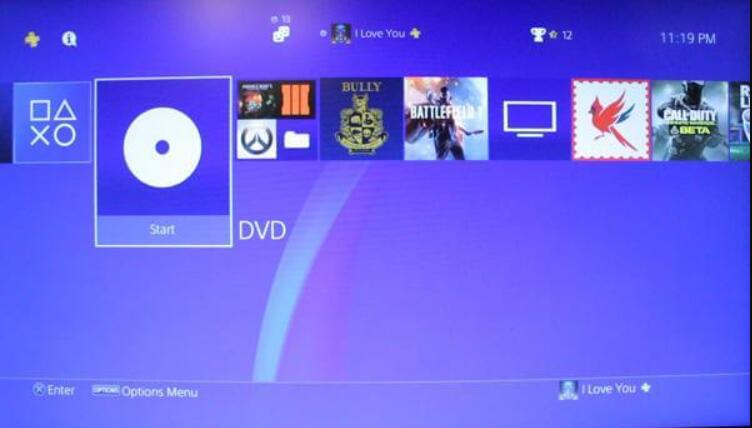
És itt van egy táblagép, amely megmutatja, hogyan használhatja a játékvezérlőt a DVD-lejátszás vezérlésére:
| Szünet/Lejátszás | Nyomja meg az X gombot |
| Gyors vissza/Gyors előre | Nyomja meg az L2 gombot vagy az R2 gombot lejátszás közben. A sebesség a gomb minden egyes megnyomásakor változik. Nyomja meg és tartsa lenyomva a gombot a gyors vissza- vagy előretekeréshez, amíg el nem engedi a gombot. |
| Keret hátra/Keret előre | Nyomja meg az L2 gombot vagy az R2 gombot, miközben a lejátszás szünetel. |
| Lassú hátra/lassú előre | Nyomja meg és tartsa lenyomva az L2 vagy az R2 gombot, miközben a lejátszás szünetel. |
| Állj meg | Nyomja meg a PS gombot. Leállíthatja a lejátszást, és visszatérhet a kezdőképernyőre. Ha a lemez képes folytatni a lejátszást, a lemez következő lejátszásakor folytathatja a lejátszást onnan, ahol abbahagyta. |
| 15 másodperc vissza/15 másodperc előre | Pöccintsen balra vagy jobbra az érintőpadon. |
| Ugrás | Nyomja meg az érintőpad gombját, majd húzza balra vagy jobbra. |
Bónusz tippek: A legjobb módja annak, hogy DVD-t nézzen, ha a PS3/4 egyébként sem tudja lejátszani
A fenti oktatóanyagok elolvasása után tudja, hogy vannak olyan formátumok, amelyeket a PlayStation nem támogat. És ha nem szeretne DVD-t digitális formátumba írni, használhatja ezt 4Easysoft Blu-ray lejátszó hogy élvezhesse DVD- és Blu-ray lemezét Windows/Mac rendszeren. Nincs más szükségtelen lépés, csak be kell helyezni a lemezeket, és megnyitni a Blu-ray lejátszót a nézéshez.

Támogatja a Dolby Digital Surround, DTS és Hi-Res Audio hangot.
DVD, Blu-ray és médiafájlok lejátszása kiváló minőségben és zökkenőmentesen.
Egyszerű, de hatékony felületet biztosít a felhasználók számára.
AI-technológiáival javíthatja a videó minőségét, és veszteségmentes hangot biztosíthat.
100% Biztonságos
100% Biztonságos
4. rész: GYIK a PS4/PS3 DVD-lejátszással kapcsolatban
-
A PS3/4 támogatja a 4K DVD-ket?
A PlayStation csak a 4K videókat és képeket támogatja a játék- és DVD-lemezek helyett. Ami a játékot illeti, nincsenek PS4-es játékok 4K formátumban. Szinte az összes játék 1080p Full HD felbontásban, 60 képkocka/mp sebességgel játszik.
-
A PS4 támogatja az MP3 lejátszást?
A PS4 támogatja az MP3 fájlok lejátszását, de korlátozásokkal. Megérkezett egy új USB lejátszó 2.0 frissítéssel. A számok lejátszásához egyszerűen helyezze MP3 fájljait egy USB-meghajtóra, és csatlakoztassa azokat a PS4 USB-portjához. Ezután hozzáférhet egy mini zenelejátszóhoz, amelyen a lejátszás, a szünet, a zeneszám átugrási gomb és a hangerőszabályzó vezérlőelemei találhatók. A PS4 azonban nem teszi lehetővé az USB-s zene átvitelét a PS4-re.
-
Hogyan játszhatunk le DVD-ket PS4/PS3-on internet nélkül?
Ha internet nélkül szeretne DVD-ket játszani PS4-en, a DVD-ket továbbra is digitális formátumba kell másolnia. És a használat lépései 4Easysoft DVD Ripper A 3. rész szemlélteti. És ne felejtse el kompatibilis formátumba írni a DVD-ket, de ezt is megteheti konvertálja a formátumot MP4-re PlayStation számára.
Következtetés
A PS4/PS3 lejátssza a DVD-t? A cikk elolvasása után tudnia kell a választ. Két módszert mutatunk be Önnek. Közvetlenül lejátszhatja a DVD-ket PS4/PS3-on, és ha a PS4/PS3 nem játssza le a DVD-ket, használhatja 4Easysoft DVD Ripper DVD-k írásához, majd USB flash lemez használatával játszhat PlayStationen.

 általa megosztva
általa megosztva 